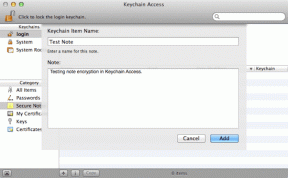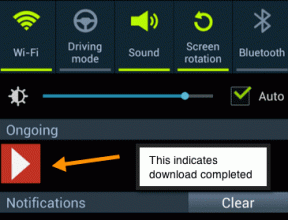Tout. À faire: les tâches/rappels gratuits pour iPhone les meilleurs et les plus simples
Divers / / December 02, 2021

Applications à faire semble être quelque chose dont les propriétaires d'iPhone ne peuvent pas en avoir assez. Ils sont disponibles dans une grande variété de styles, chacun offrant son propre ensemble d'options. Cependant, la plupart des applications de tâches les plus populaires ne sont généralement pas seulement trop complexes pour l'utilisateur moyen, mais vous coûteront également entre 0,99 $ et même 4,99 $ et plus.
C'est pourquoi il est si rare de trouver une application de tâches comme Tout. Faire, qui est non seulement gratuit et beau, mais qui est aussi simple et même amusant à utiliser.
Contrairement à la pratique courante sur le marché des applications, Any. Ne s'est présenté sur Android d'abord à beaucoup d'acclamations, faisant son apparition sur l'iPhone plus tard ce qui était non seulement beaucoup plus significatif mais aussi très attendu.
Examinons en profondeur ce qui fait Any. Faites une application de tâches gratuite et agréable pour l'utilisateur ayant des besoins moyens.
Premiers pas avec tout. Faire
À l'ouverture de Any. Faites-le pour la première fois, vous serez accueilli par une chouette animation qui vous montre une partie de ce que l'application peut faire. Peu de temps après, l'application vous demandera de vous connecter avec Facebook, de vous connecter ou de vous inscrire. Avoir un Any. Un compte n'est pas nécessaire (en fait, vous pouvez ignorer complètement cette étape), mais vous connecter à l'application vous permettra de synchroniser les tâches avec votre PC ou Mac à l'aide du navigateur Web Chrome de Google (plus d'informations à ce sujet plus tard).


Tout. L'écran principal de Do est tout à fait conforme à ce que vous pouvez attendre du reste de l'application: simple, élégant et axé sur les priorités. L'application vous propose quatre listes principales intitulées: Aujourd'hui, Demain, Cette semaine et Plus tard. Chaque liste principale a un signe "+" à sa droite sur lequel vous pouvez appuyer pour créer une tâche. De plus, chaque fois que vous entrez dans l'application, un indicateur de synchronisation apparaît sous la forme d'une fine barre bleu clair clignotant en haut de l'écran.
Maintenant, alors que les listes principales « Aujourd'hui » et « Demain » sont explicites, la liste principale « Cette semaine » et surtout « Plus tard » peut être quelque peu déroutante. L'ajout d'une tâche à "Cette semaine" repoussera généralement la tâche à après-demain, tandis que l'ajouter à "Plus tard" la repoussera à une semaine après sa création. Étonnamment, il n'y a pas de paramètre disponible pour ajuster cette configuration par défaut, ce qui s'est avéré être l'un des rares problèmes mineurs que j'ai avec cette application à faire.

Si vous préférez avoir plus de contrôle sur la façon de organisez vos tâches et ne mettez pas vraiment l'accent sur les dates, alors Tout. Do offre également une vue Dossier, qui vous permet de créer des dossiers pouvant ensuite regrouper les tâches associées. Tout. Do est fourni avec les dossiers « Personnel » et « Travail » créés par défaut, mais vous pouvez en ajouter autant que vous le souhaitez. Ce type de gestion des tâches apporte une approche plus GTD (Get Things Done) aux tâches, tandis que l'utilisation de la vue "Date" par défaut est plus similaire à la méthode FTF (First Things First).

Bon à savoir: Les Méthode GTD (créé par David Allen) se concentre principalement sur la hiérarchisation des tâches similaires pour atteindre des objectifs majeurs. L'objectif de FTF (créé par Stephen Covey) d'autre part vous permet de rester concentré sur les tâches hebdomadaires, tout en mettant temporairement vos objectifs de côté afin de garder une perspective sur ce qui compte vraiment.
Tout. Paramètres à faire
Appuyez sur le bas de l'écran principal de Any. Do révélera quatre options différentes: Date, Dossier,Terminé et Paramètres. Les deux premiers vous permettront d'afficher les tâches des deux manières principales mentionnées ci-dessus, tandis que Terminé vous mènera aux tâches que vous avez déjà effectuées. En appuyant sur l'icône des paramètres en bas à droite de l'écran, vous accédez aux options de l'application, qui vous permettent de créer des dossiers, activer et désactiver les sons, choisir votre langue écrite et parlée (options séparées, curieusement) et même changer Tout. Optez pour un noir élégant.



Ajout et gestion de tâches sur n'importe quel. Faire
De loin la partie la plus amusante de l'utilisation de Any. Faire est de créer des choses à faire, ce qui peut être fait de différentes manières.
Pour commencer, vous pouvez soit appuyer sur l'icône « + » située à droite de n'importe quelle liste, soit faire glisser l'écran vers le bas pour afficher le champ de saisie de texte. Tenez-le enfoncé pendant une seconde ou deux lorsque vous glissez vers le bas, et l'écran changera pour vous permettre de créer une tâche à la voix. Il s'agit d'une fonctionnalité astucieusement implémentée, car elle nécessite qu'un même geste (balayage) soit chronométré différemment afin de permettre deux méthodes de saisie différentes.


Fait intéressant, pendant que vous tapez votre tâche, Any. Do suggérera différentes actions en fonction de votre entrée. De plus, lors de la création d'une tâche, vous aurez également la possibilité de ajouter un rappel ou partagez-le par e-mail, Twitter ou Facebook (vous devez être connecté à ces comptes pour pouvoir partager des tâches).

Une fois qu'une tâche est créée, appuyez dessus vous permettra de définir son priorité, déplacez-le vers un dossier, définissez un rappel, Partagez-le et, surtout, ajout de sous-tâches à votre tâche principale. Comme vous pouvez le voir sur les captures d'écran ci-dessous, l'enregistrement d'une tâche principale (Acheter des produits d'épicerie) montre qu'elle comporte trois sous-tâches, auxquelles vous pouvez accéder en appuyant sur l'icône Notes.


Cette option est idéale pour créer et organiser des listes simples, ce qui la rend très simple. Cependant, en raison de cette simplicité, ceux qui recherchent des options plus approfondies (comme ajouter une sous-tâche à une autre sous-tâche ou regrouper les tâches principales dans un projet plus vaste) seront probablement déçus.
Le déplacement des tâches entre les listes et les dossiers est également très simple. Tout ce que vous avez à faire est d'appuyer longuement sur la tâche que vous souhaitez déplacer, puis de la faire glisser sur l'écran jusqu'à son nouvel emplacement.

Glisser de gauche à droite sur une tâche la fera disparaître, mais pour la supprimer, vous devrez soit appuyer sur le « x » à sa droite, soit secouer votre iPhone. Au début, je pensais que c'était une fonctionnalité assez inutile, mais il s'est avéré que le fait de pouvoir voir toutes les petites tâches que j'ai réussi à terminer m'a fait ressentir un sentiment d'accomplissement assez gratifiant.

Synchronisation des tâches et autres fonctionnalités de tout. Faire
Synchronisation des tâches sur Any. Do est un processus assez transparent, principalement grâce aux développeurs de l'application, qui ont pris une route: ils ont développé une extension Google Chrome qui peut être utilisée par n'importe quel ordinateur ou système d'exploitation capable d'exécuter le Web navigateur. Vous pouvez obtenir le Tout. Faire l'extension Google Chrome en cliquant ici.
Une fois installé et après vous être connecté à votre Any. Tenez compte, l'extension se comportera essentiellement comme l'application elle-même, et toute modification apportée à votre navigateur ou à votre iPhone apparaîtra instantanément dans l'autre. Les développeurs de Any. Do a également déclaré qu'ils travaillaient sur une application Web pour Any. Oui, mais en attendant, cette extension Chrome est une implémentation très intelligente qui fonctionne bien.

Last but not least, Any. Do offre un ajout assez intéressant: mettez votre iPhone en mode paysage et l'application de tâches changera en conséquence pour afficher une vue à deux panneaux riche en informations. Dans cette vue, vous pouvez même choisir ce que chaque panneau affiche, ainsi que faire glisser des tâches de l'un à l'autre.


Dernières pensées
Il est généralement très difficile de rivaliser avec une application gratuite, mais lorsqu'une application gratuite apporte tant de choses, cela devient un exercice futile d'essayer de recommander autre chose contre une application comme Any. Faire ça fait ce qu'il fait si bien. Ce n'est peut-être pas l'application idéale pour ceux qui sont obsédés par à faire et avec la micro-gestion même des tâches les plus petites, mais pour l'utilisateur moyen qui souhaite garder une trace des choses de manière simple, Any. Faites facilement (et agréablement) des sur-livres.
Vous pouvez télécharger Any. Faites pour votre iPhone ou iPod Touch à partir du Magasin d'applications.